Root Poco X3 NFC без TWRP с использованием стандартного файла boot.img
В этом руководстве мы покажем вам, как получить root права на устройство Poco X3 NFC без восстановления TWRP с использованием стандартного boot.img. Мы будем исправлять стандартный файл boot.img через Magisk, а затем прошивать его с помощью команд Fastboot. Последнее дополнение к семейству Poco уже вызвало ажиотаж с момента его анонса. А теперь то, что доступно для широкой публики, можно было только ощутить, что ажиотаж был оправдан.
Устройства Poco всегда знали, что они предоставляют многофункциональные устройства, не прожигая дыру в ваших карманах. И его последнее предложение ничем не отличается. 6,67-дюймовый экран имеет разрешение 1080 x 2400 пикселей и впечатляющую частоту обновления 120 Гц. Под капотом находится восьмиядерный чипсет Qualcomm SM7150-AC Snapdragon 732G с графическим процессором Adreno 618. Устройство поставляется в двух разных вариантах: 64 ГБ 6 ГБ ОЗУ, 128 ГБ 6 ГБ ОЗУ.
Говоря о камере, есть четырехъядерная задняя установка с 64 + 13 + 2 + 2MP, которая может записывать видео со скоростью [email protected] На передней панели вы получаете одну 20-мегапиксельную камеру с [email protected]Возможность записи видео со скоростью 30 кадров в секунду. Из коробки устройство поставляется с MIUI 12 на базе Android 10. Для поддержки этих функций вы получаете массивную батарею емкостью 5160 мАч с возможностью быстрой зарядки 33 Вт. Однако все это лишь верхушка айсберга.
Как только вы разблокируете загрузчик и получите доступ к системному разделу через root, вы сможете выполнить множество настроек. От установки тем Substratum до опробования модулей Xposed Framework и Magisk — возможности безграничны. Единственное требование — ваше устройство должно быть рутировано. И в этом руководстве мы поможем вам именно в этом. Итак, без лишних слов, вот шаги для рутирования вашего устройства Poco X3 NFC без TWRP Recovery.
Программы для Windows, мобильные приложения, игры - ВСЁ БЕСПЛАТНО, в нашем закрытом телеграмм канале - Подписывайтесь:)
Как получить root права на Poco X3 NFC без TWRP Recovery
Прежде чем мы перечислим инструкции, есть несколько требований, которым должно соответствовать ваше устройство. Убедитесь, что вы отметили все требования, прежде чем приступать к рутированию.
Установите инструменты платформы Android SDK
Загрузите и установите инструменты платформы Android SDK. Это предоставит вам необходимые двоичные файлы ADB и Fastboot.
Включить отладку по USB и разблокировку OEM
Точно так же вам также необходимо включить отладку по USB, чтобы ваше устройство распознавалось вашим ПК в режиме ADB. Но зачем вам команда ADB? Что ж, он будет использоваться для загрузки вашего устройства в режим Fastboot/Bootloader. Точно так же необходимо включить OEM Unlock, чтобы вы могли разблокировать загрузчик.

Итак, перейдите в «Настройки»> «О телефоне»> «Нажмите на номер MIUI 7 раз»> «Вернитесь в «Настройки»> «Система»> «Дополнительно»> «Параметры разработчика»> «Включить отладку по USB и разблокировку OEM». [Don’t Miss: Enable USB Debugging on a Broken Android Device’s Screen? Here’s a Workaround].
Разблокировать загрузчик на Poco X3
Затем вам нужно разблокировать загрузчик на вашем устройстве Poco X3. Имейте в виду, что этот процесс сотрет все данные на вашем устройстве. Поэтому сделайте резервную копию, а затем обратитесь к нашему руководству о том, как разблокировать загрузчик на любом устройстве Xiaomi.

Скачать Магия
Загрузите файл приложения Magisk: он будет использоваться для исправления стандартного файла boot.img и получения результирующего исправленного файла boot.img.
Загрузите Poco X3 Fastboot ROM
После загрузки ПЗУ Fastboot перейдите к следующему шагу, чтобы получить root права на устройство Poco X3 NFC без TWRP Recovery.
Извлеките файл Poco X3 NFC Stock Boot.img

Пришло время получить стандартный файл boot.img, который затем поможет нам получить root права на ваш Poco X3 NFC. Для этого получите стоковую прошивку вашего Poco X3 из раздела «Загрузки» выше. Как только это будет сделано, извлеките прошивку, скопируйте из нее файл boot.img и перенесите этот файл во внутреннюю память вашего устройства (память телефона).
Исправление стандартного файла Boot.Img
Теперь, когда вы загрузили стандартный boot.img, вам нужно будет пропатчить его через Magisk. Вот шаги для этого:
- Запустите приложение Magisk Manager на своем устройстве.
- Если вы используете старую версию Magisk, нажмите на сообщение «Установить» рядом с сообщением «Magisk не установлен». В следующем всплывающем окне нажмите «Установить».
- С другой стороны, если вы используете более новую версию Magisk, нажмите «Установить» рядом с Magisk.
- После этого нажмите «Выбрать и исправить файл» (обычно для обеих сборок Magisk).
 Древняя магия
Древняя магия Новая магия
Новая магия - Перейдите к стандартному файлу boot.img, который вы перенесли на свое устройство, и выберите его.
- Затем Magisk исправит этот файл, и весь процесс займет всего несколько секунд.
 Древняя магия
Древняя магия Новая магия
Новая магия - После этого перейдите в папку «Внутреннее хранилище»> «Загрузки», и вы найдете там файл magisk_patched.img.
Flash Magisk исправил загрузочный образ через Fastboot
Пришло время прошить этот пропатченный файл boot.img через Fastboot. Для этого выполните следующие шаги:
- Для начала подключите ваше устройство к ПК через USB-кабель. Кроме того, убедитесь, что отладка по USB включена.
- Перенесите файл magisk_patched.img в папку platform-tools (где установлен Android SDK).
- В той же папке с инструментами платформы введите CMD в адресной строке и нажмите Enter. Это запустит командную строку.

- Теперь введите приведенную ниже команду в окне CMD, чтобы загрузить ваше устройство в режим быстрой загрузки: adb reboot bootloader
- После того, как ваш Poco X3 NFC загрузится в режиме быстрой загрузки, выполните приведенную ниже команду, чтобы прошить файл исправленного образа Magisk: fastboot flash boot magisk_patched.img
- После того, как это будет прошито, теперь вы можете перезагрузить свое устройство в корневую ОС следующим образом: перезагрузка fastboot
Вот и все. Это были шаги для рутирования вашего Poco X3 NFC через стандартный файл boot.img без использования TWRP Recovery. Как только для этого устройства появится рабочее кастомное рекавери (TWRP, Orange Fox и т. д.), мы также добавим метод рутирования вашего устройства с помощью рекавери. А пока вы можете в полной мере использовать метод без TWRP. С учетом сказанного, если у вас есть какие-либо вопросы, сообщите нам об этом в разделе комментариев.

 Древняя магия
Древняя магия Новая магия
Новая магия Древняя магия
Древняя магия Новая магия
Новая магия

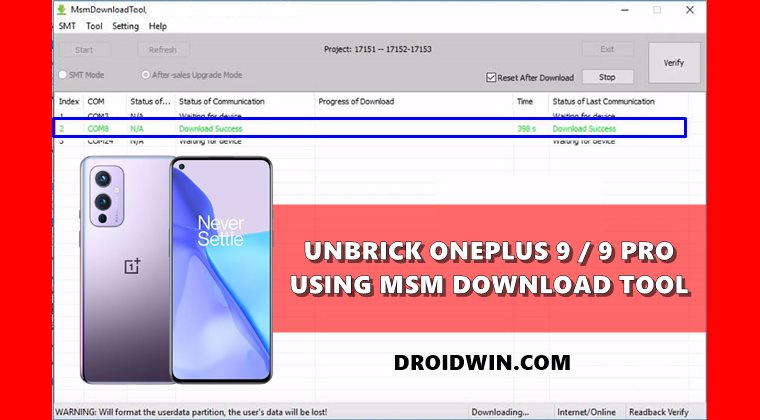

![[5 Methods] Как остановить или отключить обновление Windows 11](https://vgev.ru/wp-content/uploads/2022/03/how-to-disable-windows-11-update.jpg)

